Иногда, чтобы объяснить ChatGPT поставленную перед ним задачу, приходится перефразировать запрос не один раз. Вводить длинные текстовые запросы вручную – не самое приятное занятие и, пожалуй, было бы неплохо, если бы нейросеть поддерживала голосовой ввод. Увы, в отличии от Google Bard, ChatGPT на данный момент не располагает встроенной функцией голосового распознавания.
Чтобы получить возможность отдавать нейросети голосовые команды, придется прибегнуть к сторонним инструментам.
Расширение Voice Control for ChatGPT
В десктопной Windows вы можете воспользоваться бесплатным браузерным расширением Voice Control for ChatGPT. Для распознавания голоса доступное для Chrome и Microsoft Edge расширение использует API Google, список поддерживаемых языков невелик, но русский в нем присутствует. Скачать и установить мини-приложение можно с официального сайта разработчика voicecontrol.chat либо из Магазина расширений Chrome.
После его установки в веб-интерфейсе ChatGPT под полем «Send a message» появится дополнительная панель с кнопкой голосового ввода, меню со списком доступных языков, а также кнопками пропуска и переключения чтения вслух (да, расширение умеет озвучивать ответы) и кнопкой настроек.
В общих настройках расширения можно задать скорость чтения ответов вслух, выбрать основной язык ввода, включить компактный интерфейс или скрыть панель инструментов. Если вы скроете панель, для получения доступа к настройкам нужно будет нажать кнопку в правом верхнем углу страницы чат-бота.
Пользоваться расширением очень просто: нажмите кнопку голосового ввода и начинайте говорить. При первом запросе страница запросит разрешение на использование микрофона – предоставьте ей такое разрешение. Закончив говорить, нажмите Enter либо кнопку ввода еще раз, и надиктованный текст тут же будет вставлен в поле запросов ChatGPT.
Что касается качества распознавания, тут не все так однозначно.
Конечный результат будет зависеть от чувствительности и настроек микрофона, качества интернет-соединения и работы API. Озвучивание диалогов рекомендуем отключить – оно работает не самым лучшим образом, впрочем, не исключено, что с проблемами озвучки столкнулись только мы, а у вас все будет работать как следует.
И да, Voice Control for ChatGPT не единственное расширение в своем роде. Для ввода запросов голосом вы можете использовать такие расширения как Voice In - Speech-To-Text Dictation, Голосовое управление для ChatGPT или Talk-to-ChatGPT – все для Google Chrome.

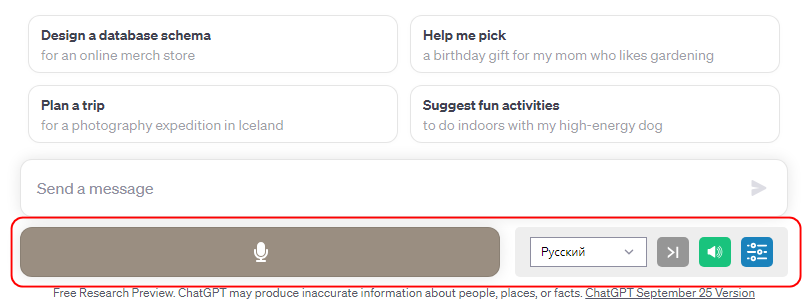
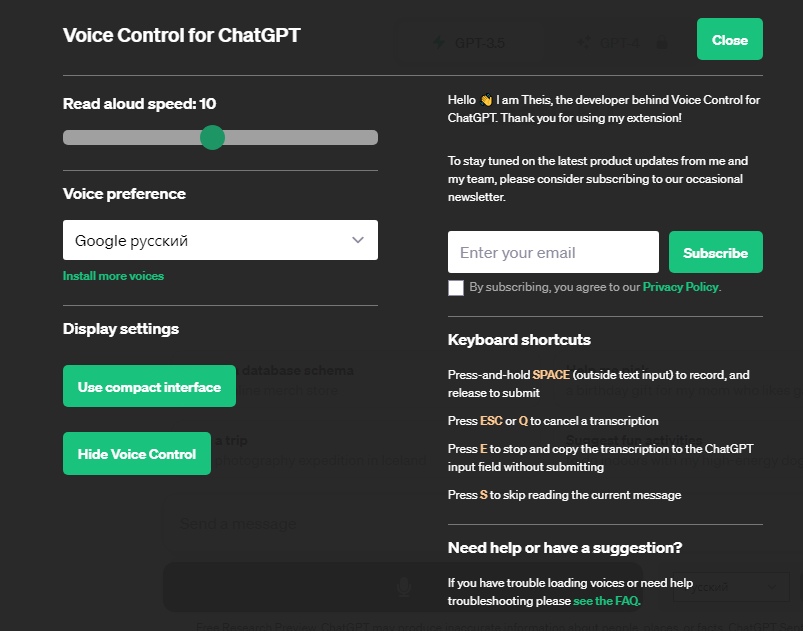
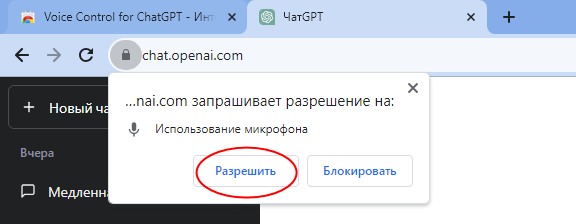
Добавить комментарий